アプリンクポイントの使用・付与をして会計する
アプリンクのポイントを使用して会計を行います。会計処理後、会計金額に則したポイントを付与します。

①レジ会計画面
レジ会計画面より、『値割引登録』をタップします。

②アプリンクを選択する
『値引』をタップし、値引ページに移動します。次に『アプリンク』をタップします。
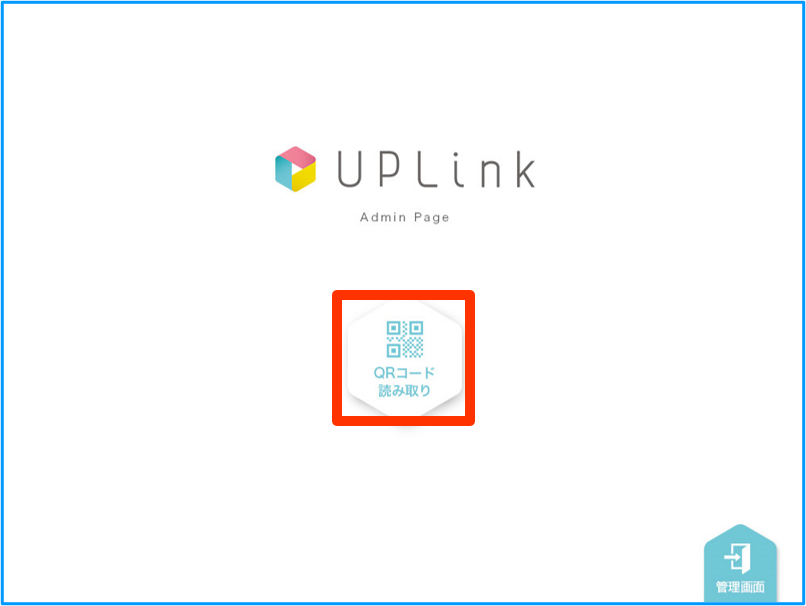
③アプリンクアプリの起動
自動的にアプリンク管理ツールアプリが起動します。『QRコード読み取り』をタップします。

④コードの読み取り
iPad本体の内臓カメラが起動します。お客様にご提示いただいた『ポイントカードのQRコード』の読み取りを行います。

⑤ポイントカード情報
読み取りしたコードのポイントカード情報が自動的に反映されますので、確認を行います。

⑥利用するポイントを入力
ポイント利用入力欄がありますので『入力欄』をタップし、利用するポイント値を入力し、『確認する』をタップします。
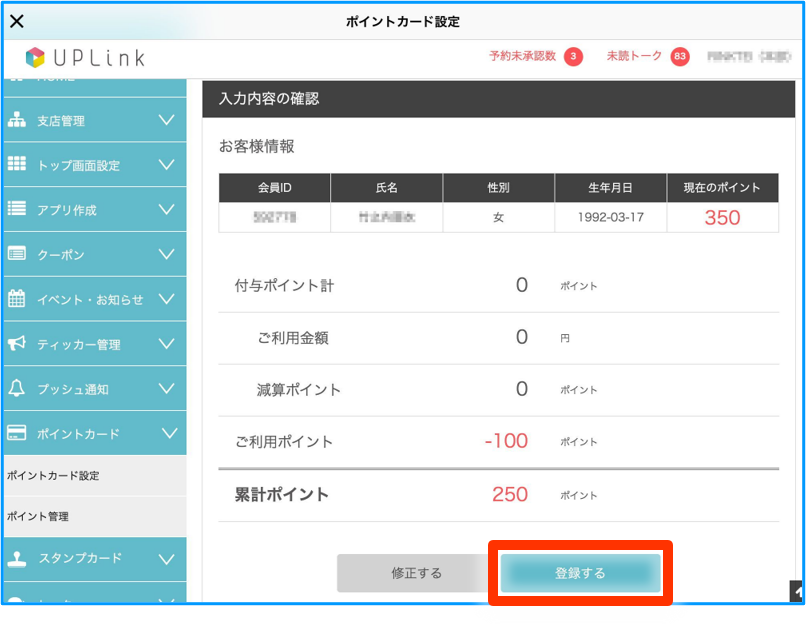
⑦入力内容の確認
入力内容確認画面が表示されます。間違いがなければ、『登録する』をタップします。

⑧登録完了
登録完了画面が表示されます。『USENレジに戻る』をタップします。

⑨ポイント適用の確認
入力したポイント値が反映されている事を確認します。確認後『OK』をタップします。

⑩会計処理
入力したポイント値が会計に反映されている事を確認し、会計を行います。

⑪ご利用金額の確認
会計後、再度アプリンク管理ツールアプリが起動します。ご利用金額の値に相違がないか確認をします。

⑫確認
『確認する』をタップします。

⑬入力内容の確認
入力内容確認画面が表示されます。間違いがなければ、『登録する』をタップします。

⑭登録完了
登録完了画面が表示されます。『USENレジに戻る』をタップします。

⑮付与完了
POSアプリに戻ります。会計が完了している事を確認します。以上で、ポイントの使用・付与完了です。

